时间:2020-12-02 04:43:57 作者:
很多小伙伴从使用Win10系统以来就一直使用开机需要密码,自己觉得麻烦却苦于不会设置,只能每次都输入密码来登录。那么当我们嫌弃麻烦的时候,想要取消电脑锁屏密码的时候该怎么做呢?下面就给大家分享一下Win10锁屏密码如何取消。
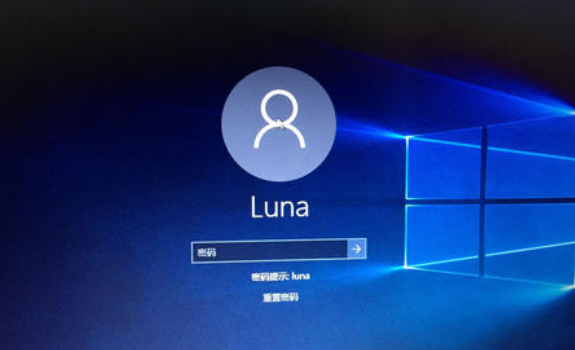
Wn10怎么取消锁屏密码步骤:
1、同时按下快捷键Win+R唤出运行窗口,然后输入【netplwiz】单击确定;
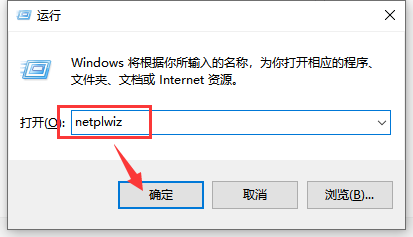 76380.Cn
76380.Cn
2、接着在用户账户下方去掉勾选【要使用本计算机,用户必须输入用户名和密码】,然后单击下方的【确定】;
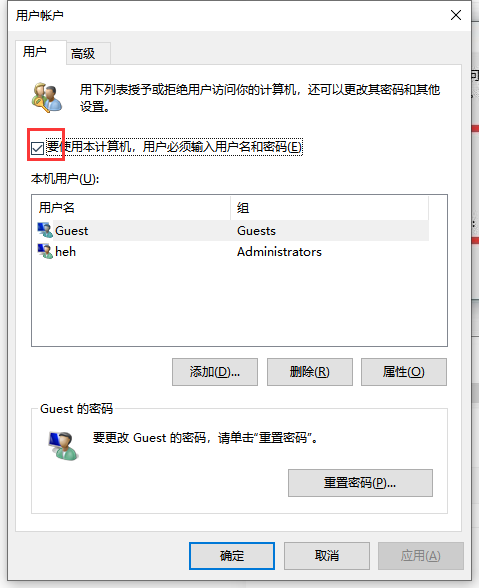
3、接着输入当前账号的密码,单击【确定】后下次这个账户就会自动登录无须输入开机密码了;
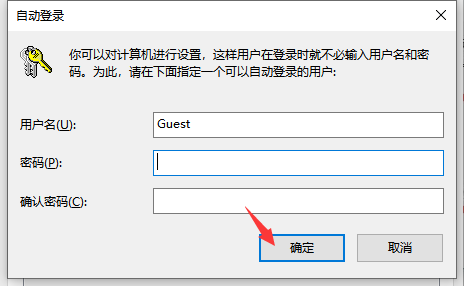
以上就是关于win10怎么取消锁屏密码的图文教程。
捌零下载为你提供《win10锁屏密码怎么取消》的内容将帮助您解决win10锁屏密码怎么取消相关资讯!
上一篇: win10硬盘重装系统没反应怎么回事
下一篇: win10移动硬盘加密码怎么设置